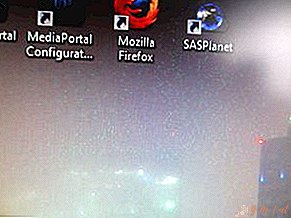 अक्सर, उपयोगकर्ताओं को मॉनिटर स्क्रीन पर हरे डॉट्स की उपस्थिति की समस्या का सामना करना पड़ता है। उनके प्रकार, मात्रा, आकार और गतिशीलता के आधार पर, कारण बहुत भिन्न हो सकते हैं, साथ ही साथ उनके निर्णय भी।
अक्सर, उपयोगकर्ताओं को मॉनिटर स्क्रीन पर हरे डॉट्स की उपस्थिति की समस्या का सामना करना पड़ता है। उनके प्रकार, मात्रा, आकार और गतिशीलता के आधार पर, कारण बहुत भिन्न हो सकते हैं, साथ ही साथ उनके निर्णय भी।
सबसे अधिक बार, हरे रंग के डॉट्स इस तरह के होते हैं:
- रंगों के क्रमिक संक्रमण के स्थानों में मुख्य रूप से दिखाई देते हैं, वे भी झिलमिलाहट और स्थिति बदलते हैं;
- धारियों या तरंगों के साथ बारी-बारी से, कुछ मामलों में कंप्यूटर फ्रीज हो जाता है, कुछ में - नहीं;
- केवल विशिष्ट वीडियो गेम में दिखाई दे रहे हैं।
सबसे आम कारण "टूटी पिक्सेल" आम है। उन्हें विभिन्न परीक्षणों द्वारा पहचाना जाता है, जिनमें से कई को मुफ्त ऑनलाइन पास किया जा सकता है। मॉनिटर करने में समस्या हो रही है या नहीं, यह निर्धारित करने के सबसे आसान तरीकों में से एक है स्क्रीन प्रिंट स्क्रीन बटन के साथ स्क्रीन का स्क्रीनशॉट लेना और छवि को किसी भी छवि संपादक में पेस्ट करना। यदि प्राप्त स्क्रीनशॉट पर कोई डॉट्स नहीं हैं, तो पूरी चीज स्क्रीन पर है, अगर वहाँ है, तो कुछ और।
महत्वपूर्ण! एक नियम के रूप में, मृत पिक्सेल की संख्या सहित अनुमेय त्रुटियों के बारे में जानकारी कंप्यूटर के साथ प्रदान की जाती है। एक मॉनिटर वारंटी के तहत केवल तभी लौटाया जा सकता है जब निर्दिष्ट संकेतक पार हो जाएं।
 दूसरा सबसे आम कारण वीडियो कार्ड के साथ समस्याएं हैं। इसके अलावा, हरे रंग के बिंदुओं का स्रोत मदरबोर्ड या केबल हो सकता है जो मॉनिटर को कंप्यूटर या कनेक्टर्स में से एक से जोड़ता है।
दूसरा सबसे आम कारण वीडियो कार्ड के साथ समस्याएं हैं। इसके अलावा, हरे रंग के बिंदुओं का स्रोत मदरबोर्ड या केबल हो सकता है जो मॉनिटर को कंप्यूटर या कनेक्टर्स में से एक से जोड़ता है।
समस्या का कारण निर्धारित करने का सबसे आम तरीका विभिन्न तत्वों के परिवर्तन के साथ कंप्यूटर का परीक्षण करना है। उदाहरण के लिए, यदि एक मॉनिटर को दूसरे में बदलने पर हरे रंग के डॉट्स गायब हो जाते हैं, तो इसका मतलब है कि यह मामला है, यदि नहीं, तो अतिरिक्त परीक्षणों की आवश्यकता होगी। यदि आपके पास मित्रों और परिचितों से आवश्यक उपकरण प्राप्त करने का अवसर नहीं है, तो हार्डवेयर स्टोर से संपर्क करें, उनमें से कुछ जमानत पर बिक्री के लिए सामान बेचते हैं।
आप मरम्मत की दुकानों से संपर्क किए बिना कुछ तत्वों को स्वयं ठीक कर सकते हैं।
उदाहरण के लिए, यदि आपने प्रायोगिक तौर पर पाया है कि समस्या केबल में है, तो अक्सर समस्या की जड़ बेंडल मोड़ में पाई जाती है, और सीधे होने के बाद यह अपने आप गायब हो जाती है। इसलिए, केवल आवश्यक चीज केबल की पूरी लंबाई के साथ सावधानीपूर्वक निरीक्षण करना है।
मदद! कनेक्टर के लगातार उपयोग के साथ, संपर्क थोड़ा शिफ्ट हो सकते हैं, जो कुछ मामलों में स्वतंत्र रूप से भी तय किया जा सकता है। आप ध्यान से उन्हें चिमटी का उपयोग करके संरेखित कर सकते हैं, जिसके बाद स्क्रीन पर डॉट्स दिखाई नहीं देते हैं।
यदि वीडियो कार्ड में कारण पाया गया है, तो निम्नलिखित प्रक्रिया कभी-कभी मदद कर सकती है:
- वीडियो कार्ड निकालें;
- इरेज़र के साथ स्वच्छ संपर्क;
- इसे मदरबोर्ड पर दूसरे स्लॉट में फिर से व्यवस्थित करें।
 यदि उपरोक्त में से कोई भी मदद नहीं करता है, तो यह केवल मरम्मत के लिए क्षतिग्रस्त तत्व को सौंपने या इसे एक नए के साथ बदलने के लिए बनी हुई है। यदि आपने अभी तक वारंटी समाप्त नहीं की है, तो एक मौका है कि सब कुछ मुफ्त में खर्च होगा। अन्यथा, लागत स्वयं और साथ ही समस्या की जटिलता पर भी निर्भर करेगी।
यदि उपरोक्त में से कोई भी मदद नहीं करता है, तो यह केवल मरम्मत के लिए क्षतिग्रस्त तत्व को सौंपने या इसे एक नए के साथ बदलने के लिए बनी हुई है। यदि आपने अभी तक वारंटी समाप्त नहीं की है, तो एक मौका है कि सब कुछ मुफ्त में खर्च होगा। अन्यथा, लागत स्वयं और साथ ही समस्या की जटिलता पर भी निर्भर करेगी।
मदरबोर्ड के मॉडल के आधार पर वीडियो कार्ड का चयन किया जाता है, आप इसे बोर्ड पर ही चिह्नों को देखकर पहचान सकते हैं। महंगे और शक्तिशाली कार्ड आमतौर पर गेमर्स और गेम डेवलपर्स के साथ-साथ वीडियो एडिटर, ग्राफिक डिजाइनर और समान व्यवसायों के अन्य प्रतिनिधियों द्वारा खरीदे जाते हैं। साधारण इंटरनेट सर्फिंग के लिए, फिल्में देखना या ऐसे काम के लिए जो दृश्य भार से संबंधित नहीं हैं, मानक बजट विकल्प पर्याप्त हैं।
इस समय सबसे लोकप्रिय आसुस, गीगाबाइट, ज़ोटैक, नीलम, एमएसआई से वीडियो कार्ड हैं, और आपको अनुरोधों के आधार पर खुद को एक विशिष्ट मॉडल चुनना होगा।

अपनी टिप्पणी छोड़ दो